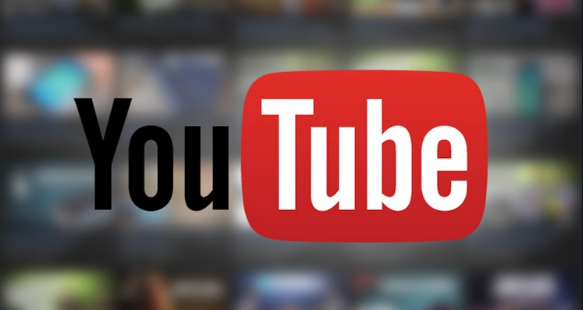GeForce'i kogemusesse mängude lisamise erinevad viisid
Kas soovite lisada mänge Windows 10 GeForce Experience'i? Platvorm Windows 10 on mängude jaoks kõige populaarsem. Tegelikult muutub Mac-is leiduva riistvara ja Windows 10 jaoks mõningate mängude piiratud tugi tõttu Linux vaikimisi kasutatavaks operatsioonisüsteemiks, kui teie mäng konsooli kasutamise ajal pole või on sellest sageli huvitatud.
Operatsioonisüsteemil on oma mängude optimeerimise funktsioon, kuid ka graafikaprotsessorite tootjad üritavad tarkvara kaudu mängu parandada.
Mis on Nvidia GeForce'i kogemus?
NVIDIA GeForce'i kogemus on õnnistus inimestele, kellele meeldib mängida NVIDIA poolt tutvustatud graafikakaarte. Nvidia pakub tööriista, mis on tuntud kui GeForce'i kogemus. Tundub, et see tööriist optimeerib mängude seadeid nii, et need töötaksid operatsioonisüsteemis Windows 10 paremini. Samuti on tööriist parim mängude jaoks, mis on installitud ja seejärel mängimise ajal automaatselt optimeeritud.
Lühidalt öeldes on Nvidia GeForce Experience tasuta tööriist, mille saate installida või alla laadida, kui teil on Nvidia GPU. Pärast installimist otsib see toetatud või ühilduvaid mänge ja lisab need seejärel optimeeritavate mängude loendisse. Kui see mängu ei leia, saate selle käsitsi lisada.
Mängude lisamine GeForce'i kogemusse:

Võite sundida Nvidia GeForce'i oma arvutit skannima või siis mängu lisama, lihtsalt selgitades rakendusele, kust seda otsida.
Sundskaneerimine
Samm 1:
Pea üle Nvidia GeForce Experience tööriist.
2. samm:
Rakendusest Avakuva , puudutage lihtsalt paremas ülaosas asuvat nuppu Rohkem valikuid (kolm punkti).
uuenda tarkvara tarkvara.001 protsessile ei pääse juurde
3. samm:
Nüüd valige suvand Optimeeri kõik mängud.
4. samm:
Seejärel puudutage sama nuppu ja valige Otsi mängudeks.
5. samm:
Lubage skannimise lõpetamine. Avakuval kuvatakse uusimad leitud mängud. Rohelise märgiga mängud ühilduvad teenusega GeForce Experience.
Kuidas mänge käsitsi lisada

Kui soovite mängu käsitsi GeForce Experience'i lisada, soovite öelda rakendusele, kust mängu otsida.
Samm 1:
Pea üle GeForce'i kogemus.
2. samm:
Seejärel puudutage paremas ülaosas asuvat nuppu Rohkem valikuid (kolm punkti).
3. samm:
Valige menüüst Optimeerige kõiki mänge.
4. samm:
Puudutage ülaosas asuvat hammasratta nuppu.
5. samm:
Valige vasakust veerust vahekaart Mängud.
6. samm:
Puudutage kasti Skannimise asukoht allosas nuppu Lisa.
7. samm:
Vali kaust, kuhu mäng on installitud.
8. samm:
Puudutage nüüd 'Skannida nüüd'.
9. samm:
Lubage skannimine lõpetada ja minna üle Vahekaart Avaleht. Teie mäng saab kuva seal üleval.
Järeldus:
GeForce'i kogemus võib parandada teie mängukogemust. Mõnel kasutajal on see kasulik isegi siis, kui see ei aita neil saada suurt FPS-i. Toetamata mängude puhul ei saa see hästi töötada, kuid see on erandjuhtum. Kui teil on probleeme, andke meile sellest teada. Kui arvate, et see on kasulik, andke meile oma soovitused teada allpool olevas kommentaaride jaotises. Kas teate mõnda muud alternatiivset meetodit, mida teie arvates selles juhendis kirjeldada ei saa?
Loe ka: